Golmar TVESTA7 SE GB2 ML REV.0419 Manuel du propriétaire
Vous trouverez ci-dessous de brèves informations sur VESTA7 SE GB2, VESTA7 SE GB2/H. Ce moniteur vidéo mains libres avec écran TFT couleur de 7 pouces, bus de 2 fils non polarisés et poussoirs capacitifs offre une communication aisée. Profitez de l'affichage des plaques de rue/caméras, du contrôle de l'éclairage extérieur, de l'intercommunication et des réglages personnalisés. Le modèle VESTA7 SE GB2/H est compatible avec les écouteurs en mode T.
PDF
Télécharger
Document
MANUEL D’UTILISATION Caméra/ Platine Lumière Intercom Transfert Mémoire vidéo Réglage MONITEUR VESTA7 SE GB2 MONITEUR VESTA7 SE GB2/H Code 50121960 TVESTA7 SE GB2 FR REV.0419 2 MONITEUR VESTA7 SE GB2 - VESTA7 SE GB2/H INTRODUCTION Nous tenons tout d'abord à vous remercier et à vous féliciter pour l'acquisition de ce produit. Notre engagement pour obtenir la satisfaction de clients comme vous est mis en évidence par notre certification ISO-9001 et par la fabrication de produits tels que celui que vous venez d'acquérir. La technologie avancée de son intérieur ainsi qu'un strict contrôle de qualité feront que clients et utilisateurs profitent des innombrables prestations qu'offre ce matériel. Afin de bénéficier, dès sa mise en route, de toutes les fonctionnalités de ce produit, nous vous recommandons vivement de suivre attentivement ce manuel d'instructions. INDEX Introduction.....................................................................................................................................................................2 Index...............................................................................................................................................................................2 Consignes de sécurité.....................................................................................................................................................2 Caractéristiques............................................................................................................................................................. 3 Fonctionnement du système...........................................................................................................................................3 Description du moniteur.................................................................................................................................................... Description...................................................................................................................................................................4 Poussoirs-fonction et de menu.....................................................................................................................................4 Borniers de connexion..................................................................................................................................................4 Micro-interrupteur de configuration...............................................................................................................................4 Configuration des codes d'adresse du moniteur...........................................................................................................5 Installation du moniteur sur l'étrier de surface..................................................................................................................6 Installation du moniteur dans le boîtier d'encastrement...................................................................................................7 Fonctionnement................................................................................................................................................................ Description et communication avec écouteurs (uniquement moniteur Vesta7 SE GB2/H)............................................ 8 1.1 Recevoir un appel de la plaque (de rue).................................................................................................................. 8 1.2 Appel sans réponse (appel manqué)...................................................................................................................... 9 1.3 Terminer un appel de plaque (de rue)......................................................................................................................9 1.4 Répondre à un appel de plaque (de rue)..................................................................................................................9 1.5 Répondre à un appel de plaque et afficher les caméras (module DQ-CAM-GB2 requis)........................................10 1.6 Fonction « mode docteur » (ouverture de la porte principale automatique)............................................................ 10 Menu des réglages d'écran et du volume du moniteur (luminosité, couleur, contraste et volume de communication)........................................................................................11 Fonctions d'utilisateur à accès direct.............................................................................................................................12 1. Afficher images des plaques (de rue) / caméras.................................................................................................12-13 2. Allumer éclairage extérieur.....................................................................................................................................13 3. Activer le mode « ne pas déranger »....................................................................................................................... 14 4. Intercommunication dans la même habitation....................................................................................................14-15 Menu d'utilisateur.............................................................................................................................................................. Accéder au menu.......................................................................................................................................................16 1. Afficher images des plaques (de rue) / caméras......................................................................................................17 2. Allumer éclairage extérieur.....................................................................................................................................18 3. Intercommunication entre habitations............................................................................................................... 18-19 4. Transfert (sans fonction)........................................................................................................................................ 19 5. Mémoire vidéo (module M-IP-GB2 requis)........................................................................................................ 20-22 6. Réglages (tonalité et volume de tonalité d'appel, réglages par défaut, à propos de et sélection de la langue)..................................................................................................................... 22-25 Nettoyage du moniteur................................................................................................................................................. 25 . CONSIGNES DE SÉCURITÉ - Éviter de serrer de façon excessive les vis de l'étrier du moniteur. - Lors de l'installation ou de toutes interventions sur le système, veillez à couper l'alimentation électrique. - L'installation et la manipulation de ces systèmes ne doivent être prises en charge que par le personnel autorisé. - Toute l'installation doit passer à au moins 40 cm de toute autre installation. - Installer le moniteur dans un endroit sec et protégé, sans risque d'égouttement ou de projections d'eau. - Évitez les emplacements trop proches d'une source de chaleur, humides, poussiéreux ou exposés à la fumée. - Avant de connecter le système, vérifier la connexion entre la plaque de rue, l'alimentation, les distributeurs et les moniteurs. - Suivez à tout moment les instructions de ce manuel. MONITEUR VESTA7 SE GB2 - VESTA7 SE GB2/H CARACTÉRISTIQUES - Moniteur mains libres. - Écran TFT couleur de 7”. - Moniteur avec installation simplifiée (bus de 2 fils non polarisés). - Le moniteur Vesta7 SE GB2/ H peut s'utiliser avec des écouteurs intégrant le mode T, ce qui permet de faciliter la conversation habitation-plaque (de rue). - Poussoirs-fonction capacitifs, accéder et sélectionner les fonctions du menu : Menu d'utilisateur : - Afficher l'image de la(es) plaque/s (de rue). - Afficher l'image de caméra(s) (module DQ-CAM-GB2 requis). - Allumer éclairage extérieur. - Intercommunication entre habitations. - Mémoire vidéo (module M-IP-GB2 requis). - Réglages : Tonalité d'appel, volume de tonalité d'appel, réglages par défaut (rétablir) à propos de et langue. Menu de l'installateur : (Accès via l'option « À propos de » du menu d'utilisateur) - Moniteur comme principal ou secondaire 1, secondaire 2 ou secondaire 3. Jusqu'à 4 moniteurs par habitation. - Indiquer le nombre de plaques (jusqu'à 4 plaque d'accès). - Indiquer le nombre de caméras (jusqu'à 4 caméras CCTV, module DQ-CAM-GB2 requis). - Permet d'afficher le menu lorsque le Bus est occupé. - Activer l'intercommunication entre habitations. Menu des réglages d'écran et du volume : (pendant l'auto-allumage ou la communication). - Luminosité. - Couleur. - Contraste. - Volume haut-parleur moniteur (communication). - Poussoir de début / fin de communication et en état de repos affiche l'image de la plaque (de rue). - Poussoir activation gâche électrique 1 / au repos allume l'éclairage extérieur. - Poussoir activation gâche électrique 2 / au repos active-désactive la fonction « ne pas déranger ». - Poussoir d'intercommunication dans la même habitation. - Poussoir d'accès au menu. - Fonction « mode docteur » (ouverture de porte automatique). - LED du bouton poussoir en mode « ne pas déranger » allumée fixe / « mode docteur » LED clignote lentement. - Tonalités d'appel différentes, pour identifier la provenance de l'appel (plaque (de rue), intercommunication ou palier). - Micro-interrupteurs pour configurer l'adresse du moniteur (code d'appel) et fin de ligne. - Entrée pour appel depuis la porte du palier. - Sortie vers sonnerie additionnelle SAR-12/24 (12 Vcc/50 mA maximum). FONCTIONNEMENT DU SYSTÈME - Pour effectuer un appel, le visiteur doit appuyer sur le poussoir correspondant à l'habitation qu'il désire appeler ; une tonalité d'appel indiquera que l'appel est en cours et la LED s'allumera. Si la synthèse vocale est habilitée le message « appelant » nous indiquera que l'appel est en cours. À ce moment, le(s) moniteur(s) de l'habitation reçoit(vent) l'appel. Si ce poussoir a été pressé par erreur, le visiteur peut renouveler son appel en pressant le poussoir de l'habitation désirée. - La durée de l'appel est de 40 secondes, l'image apparaît sur le moniteur principal à la réception de l'appel sans que le visiteur ne puisse le percevoir. Pour pouvoir visualiser l'image sur l'écran d'un moniteur secondaire, cette fonction doit être préalablement activée dans le moniteur. Application kit chalet : l'image apparaît sur le moniteur (avec le code 0 « habitation 1 » ou le moniteur avec code 16 si l'appel se produit dans « habitation 2 ») à la réception de l'appel sans que le visiteur ne puisse le percevoir. Si l'appel n'a pas eu de réponse dans un délai de 40 secondes, la LED s'éteindra et le canal sera libéré. - Pour établir la communication, pressez le poussoir de n'importe quel moniteur de l'habitation, la LED de la plaque (de rue) s'allumera. Si le moniteur est un modèle Vesta7 SE GB2/H avec l'icône sur l'avant, placez l'écouteur à 20 cm du moniteur afin d'obtenir la meilleure qualité audio pendant la communication avec la plaque (de rue). - La communication prend fin après 1 minute et 30 secondes ou lorsque le poussoir ou est à nouveau pressé. Une fois la communication terminée, les LED et s'éteindront et le canal sera libéré. Si la synthèse vocale est habilitée, le message « appel fini » nous indiquera sur la plaque de rue que l'appel est terminé. - Si vous souhaitez ouvrir la porte 1 ou 2, pressez le poussoir / correspondant au cours du processus d'appel ou de communication : une seule pression active la gâche électrique pendant 5 s, la LED s'allumera elle aussi pendant cinq secondes. Si la synthèse vocale est habilitée, le message « ouverture de porte » sera indiqué sur la plaque de rue. - On trouvera une description des poussoirs-fonction à la page 4. 3 4 MONITEUR VESTA7 SE GB2 - VESTA7 SE GB2/H DESCRIPTION DU MONITEUR i 3 4 5 6 DIP k 2 a 1 j ON n l b m j c d e f g i h a. Écran TFT couleur 7”. b. Micro. c. Poussoir début / fin de communication. Repos : Affiche l'image de la plaque (de rue). d. Touche de la commande de gâche 1. Repos : Activation lumière ext. / Presser pendant 6 s pour activer/désactiver le « mode docteur » (le code de fonction [9018] doit être activé). e. Touche de la commande de gâche 2. Au repos : une pulsation de 3 s active/désactive le mode « ne pas déranger ». Si le mode est actif, l'icône s'allumera. f. Poussoir fin à l'appel/communication. Repos : Fonction intercommunication dans l'habitation. En auto-espion/auto-allumage : sélectionne autres plaque(s), caméra(s) en mode descendant et en carrousel (si elles existent). (suite) g. Repos : Accède au menu. En auto-espion/auto-allumage : sélectionne autre plaque/s, caméra/s en mode ascendant et en carrousel (si elles existent). En appel/communication : Sélectionne caméras en mode ascendant et en carrousel (si elles existent). Repos : S'il y a un appel manqué, la LED clignotera et accès au menu de « mémoire vidéo » en cliquant dessus. h. Repos : Accède au menu. Vidéo active : Réglages écran et volume communication. i. Entrées pour câblage vertical. j. Trous de fixation pour l'étrier. k. Micro-interrupteur de configuration. l. Connecteur. m. Bornes pour connexion Bus. n. Communication avec écouteurs (Vesta7 SE GB2/H uniquement). Placez le sélecteur des écouteurs en mode T, voir page 8. Poussoirs du menu : Poussoir d'entrée au menu et réglages utilisateur. Écran menu : Affiche l'image de la plaque. Écran menu : Transfert (sans fonction). Écran menu : Allume l'éclairage extérieur. Poussoir d'entrée au menu et sélection. Écran menu : Fonction d'intercommunication entre habitations. Bornier de connexion et micro-interrupteur : 1 2 3 4 ON 5 Borniers de connexion : L1, L2 : Connexion bus (non polarisé). HZ+, HZ- : Connexion au poussoir porte palier. SONNERIE, GND : Connexion sonnerie additionnelle, (SAR-12/24). (12 Vcc/50 mA maximum). 6 DIP Micro-interrupteur de configuration : Dip 6 : permet de configurer la fin de la ligne. Laisser en position ON sur les moniteurs où fini le parcours du câble vidéo. Placer en position OFF sur les moniteurs intermédiaires. L1 L2 DIP DIP 5 1 ON 4 4 6 2 3 5 Valeur sur ON: 1 2 4 Interrupteur nº : 1 ON 3 Table des valeurs 2 Les interrupteurs placés en position OFF ont la valeur zéro. En position ON, une valeur leur est assignée, voir table des valeurs ci-dessous. Le code du moniteur sera égal à la somme des valeurs des interrupteurs placés en position ON. 1 Dip 1 à Dip 5 : permettent de configurer l'adresse du moniteur (adresse de 0 à 31). 2 3 4 5 6 8 16 Exemple : 0 + 0 + 4 + 0 +16 = 20 (JAUNE) : (NOIR) : (ROUGE) : (VERT) : (BLANC) : NE PAS UTILISER GND SONNERIE HZHZ+ 5 MONITEUR VESTA7 SE GB2 - VESTA7 SE GB2/H DESCRIPTION DU MONITEUR Configuration des codes d'adresses du moniteur (adresses de 0 à 31) : Dip 6 : permet de configurer la fin de la ligne. Laisser en position ON les moniteurs où fini le parcours du câble vidéo. Placer en position OFF sur les moniteurs intermédiaires. Dip6 sur OFF Dip6 sur ON ON 1 DIP 2 3 4 5 6 ON 1 DIP 2 3 4 5 6 Dip 1 à Dip 5 : permettent de configurer l'adresse du moniteur (adresse de 0 à 31). () * Code 0 / 32 ON 1 DIP 2 3 4 5 6 ON 1 Code 01 ON 1 3 4 1 5 6 3 4 1 1 5 6 3 4 1 1 5 6 3 4 1 1 5 6 3 4 1 1 5 6 3 4 1 1 5 6 3 4 6 1 DIP 2 3 4 5 6 3 4 5 6 3 4 5 6 3 4 1 5 6 3 4 5 6 5 6 DIP 2 3 4 DIP 2 3 4 ON 1 5 6 3 4 ON 1 5 6 3 4 ON 1 5 6 3 4 ON 1 5 6 3 4 ON 1 5 6 3 4 5 6 ON 1 5 6 ON 1 3 4 DIP 2 3 4 5 6 ON 1 DIP 2 3 4 5 6 ON 1 DIP 2 3 4 5 6 ON 1 DIP 2 3 4 5 6 ON 1 DIP 2 3 4 5 6 ON 1 DIP 2 3 4 5 6 Code 31 DIP 2 6 Code 30 DIP 2 5 Code 29 DIP 2 4 Code 28 DIP 2 3 Code 27 DIP 2 2 Code 26 DIP 2 DIP Code 25 Code 23 ON 1 1 Code 22 DIP 2 6 Code 21 DIP 2 5 Code 20 DIP 2 4 Code 19 DIP 2 3 ON Code 18 Code 15 DIP 2 5 ON Code 07 ON 4 Code 14 DIP 2 3 ON Code 06 ON 2 2 ON Code 13 DIP 2 DIP ON Code 05 ON 1 Code 12 DIP 2 6 DIP Code 17 ON Code 04 ON 5 Code 11 DIP 2 4 ON Code 03 ON 3 Code 24 ON Code 10 DIP 2 2 ON Code 02 ON DIP Code 09 DIP 2 Code 16 Code 08 5 6 ON 1 DIP 2 3 4 ( ) Important : 5 6 * -En ce qui concerne les systèmes dotés d'une plaque à poussoirs d'appel, la première adresse du moniteur est le « Code 0 ». -En ce qui concerne les systèmes à plaque codifiée (N3301/GB2) le « Code 0 » est le « Code 32 », c'est-à-dire, que pour appeler un moniteur de « Code 0 » (dip 1 à dip 5 sur OFF), il est nécessaire de composer 3 2 sur le clavier numérique N3301/GB2. -Le logiciel (Address Manager GB2), le « Code 0 » d'appel est également indiqué comme « Code 32 ». 6 MONITEUR VESTA7 SE GB2 - VESTA7 SE GB2/H INSTALLATION DU MONITEUR SUR L'ÉTRIER DE SURFACE Éviter les emplacements trop proches d'une source de chaleur, poussiéreux ou exposés à la fumée. Emplacement de l'étrier de surface : La partie supérieure de l'étrier doit être placé à 1,60 m du sol. La distance minimale entre les côtés de l'étrier et tout autre objet doit être de 5 cm. 1.60m Fixer l'étrier du moniteur sur le mur : Fixez l'étrier du moniteur sur le mur en perçant quatre trous de 6 mm de diamètre et en utilisant les vis et les chevilles fournies avec le moniteur. 4 x 30 Installation du moniteur : Branchez les câbles au moniteur (voir page 4), puis installez le moniteur face à l'étrier en veillant à faire correspondre les orifices de la base du moniteur avec les orifices de fixation de l'étrier 1 , puis faites glisser le moniteur vers le bas 2 jusqu'à ce que le moniteur soit fermement fixé sur l'étrier 3 . Une fois les travaux d'installation terminés, veillez à retirer le film de protection avant du moniteur. 1 2 3 7 MONITEUR VESTA7 SE GB2 - VESTA7 SE GB2/H INSTALLATION DU MONITEUR DANS LE BOÎTIER D'ENCASTREMENT Éviter les emplacements trop proches d'une source de chaleur, poussiéreux ou exposés à la fumée. Emplacement du boîtier d'encastrement : Percez un trou sur le mur sur lequel vous souhaites installer le boîtier d'encastrement, à 1,60 m du sol. La distance minimale entre les côtés du boîtier d'encastrement et tout autre objet doit être de 5 cm. 1.60m Installation du boîtier d'encastrement et montage de l'étrier : Passez les câbles à travers le boîtier d'encastrement. Encastrez, arasez et mettez à niveau le boîtier. Fixez l'étrier du moniteur à l'aide des vis fournies avec le boîtier d'encastrement. Vis fournies avec le boîtier d'encastrement. Installation du moniteur : Branchez les câbles au moniteur (voir page 4), puis installez le moniteur face à l'étrier en veillant à faire correspondre les orifices de la base du moniteur avec les orifices de fixation de l'étrier 1 , puis faites glisser le moniteur vers le bas 2 jusqu'à ce que le moniteur soit fermement fixé sur l'étrier 3 . Une fois les travaux d'installation terminés, veillez à retirer le film de protection avant du moniteur. 1 2 3 8 MONITEUR VESTA7 SE GB2 - VESTA7 SE GB2/H FONCTIONNEMENT Description moniteur lors de la réception de l'appel de la plaque (de rue) et en communication : 00:30 01 Communication avec écouteurs. Remarque : Placez le sélecteur des écouteurs en mode T. (Uniquement Vesta7 SE GB2/H). Temps écoulé de l'appel/communication. Plaque (de rue) qui a fait l'appel/caméra CCTV sélectionnée. En appel. En communication. Durant appel, enregistrement de l'image automatique. (Module de mémoire M-IP-GB2 requis). En appel/communication, LED allumées. Réglages écran : luminosité, couleur, contraste et volume moniteur. Sélectionner image caméra(s) CCTV. (Module DQ-CAM-GB2 requis). Fin d'appel/communication. Activer gâche électrique 2. Activer gâche électrique 2. Commencer/terminer la communication. Appel : la LED clignote rapidement. Communication : la LED clignote lentement. Communication avec écouteurs (uniquement moniteur Vesta7 SE GB2/H) : T Placez l'écouteur à 20 cm du moniteur afin d'obtenir la meilleure qualité audio pendant la communication avec la plaque (de rue). 1.1 Recevoir un appel de la plaque (de rue) : Lorsque vous recevez un appel, le(s) moniteur(s) vous avertira(ont) avec une mélodie, les LED s'allumeront (la LED du poussoir clignotera rapidement) et l'image de la plaque (de rue) s'affichera sur le moniteur principal sans que le visiteur ne puisse le percevoir. Si l'appel ne reçoit aucune réponse dans un délai de 40 secondes, le canal repasse en état de repos. Si le module de mémoire M-IP-GB2 est installé, il réalisera automatiquement une photo ou un enregistrement vidéo (pour la vidéo, une carte MicroSD de 16 GB Classe 10 est requise « non incluse ») et la LED du bouton poussoir clignotera afin d'indiquer qu'une photo/vidéo est en attente de visualisation. 00:30 01 DS-1 Si vous souhaitez ouvrir la porte 1, pressez la touche de la commande de gâche au cours du processus d'appel : une seule pression active la gâche électrique pendant 5 secondes. Si vous souhaitez ouvrir la porte 2, pressez la touche de la commande de gâche au cours du processus d'appel : une seule pression active la gâche électrique pendant 5 secondes. Suite MONITEUR VESTA7 SE GB2 - VESTA7 SE GB2/H FONCTIONNEMENT Suite de la page précédente. 1.2 Appel sans réponse (appel manqué) : Lorsque vous recevez un appel, le(s) moniteur(s) vous avertira(ont) avec une mélodie, les LED s'allumeront (la LED du poussoir clignotera rapidement) et l'image de la plaque (de rue) s'affichera sur le moniteur principal sans que le visiteur ne puisse le percevoir. Si l'appel ne reçoit aucune réponse dans un délai de 40 secondes, le canal repasse en état de repos. Si le module de mémoire M-IP-GB2 est 00:30 00:30 00:30 installé, il réalisera automatiquement une photo ou un enregistrement vidéo (pour la vidéo, une carte MicroSD de 16 GB Classe 10 est requise « non incluse ») et la LED du bouton poussoir clignotera afin d'indiquer qu'une photo/vidéo est en attente de visualisation. 01 DS-1 DS-1 1.3 Terminer un appel de plaque (de rue) : Lorsque vous recevez un appel, le(s) moniteur(s) vous avertira(ont) avec une mélodie, les LED s'allumeront (la LED du poussoir clignotera rapidement) et l'image de la plaque (de rue) s'affichera sur le moniteur principal sans que le visiteur ne puisse le percevoir. Si le module de mémoire M-IP-GB2 est installé, il réalisera automatiquement une photo ou un enregistrement vidéo (pour la vidéo, une carte MicroSD de 16 GB Classe 10 est requise « non incluse ») et la LED du bouton poussoir clignotera afin d'indiquer qu'une photo/vidéo est en attente de visualisation. 00:30 00:30 00:30 01 DS-1 DS-1 Si vous souhaitez ouvrir la porte 1, pressez la touche de la commande de gâche au cours du processus d'appel : une seule pression active la gâche électrique pendant 5 secondes. Si vous souhaitez ouvrir la porte 2, pressez la touche de la commande de gâche au cours du processus d'appel : une seule pression active la gâche électrique pendant 5 secondes. Terminer l'appel. 1.4 Répondre à un appel de plaque (de rue) : Lorsque vous recevez un appel, le(s) moniteur(s) vous avertira(ont) avec une mélodie, les LED s'allumeront (la LED du poussoir clignotera rapidement) et l'image de la plaque (de rue) s'affichera sur le moniteur principal sans que le visiteur ne puisse le percevoir. Si le module de mémoire M-IP-GB2 est installé, il réalisera automatiquement une photo ou un enregistrement vidéo (pour la vidéo, une carte MicroSD de 16 GB Classe 10 est requise « non incluse ») et la LED du bouton poussoir clignotera afin d'indiquer qu'une photo/vidéo est en attente de visualisation. Si vous souhaitez répondre à l'appel, pressez le poussoir (la LED du poussoir clignotera lentement). Si le moniteur est un modèle Vesta SE GB2/H avec l'icône sur l'avant, placez l'écouteur à 20 cm du moniteur afin d'obtenir la meilleure qualité audio pendant la communication avec la plaque (de rue). La communication prend fin après 1 minute et 30 secondes ou lorsque le poussoir ou est à nouveau pressé. 00:30 00:30 01 DS-1 DS-1 Commencer/terminer la communication. Si vous souhaitez ouvrir la porte 1, pressez la touche de la commande de gâche au cours du processus d'appel : une seule pression active la gâche électrique pendant 5 secondes. Si vous souhaitez ouvrir la porte 2, pressez la touche de la commande de gâche au cours du processus d'appel : une seule pression active la gâche électrique pendant 5 secondes. 9 MONITEUR VESTA7 SE GB2 - VESTA7 SE GB2/H 10 FONCTIONNEMENT Suite de la page précédente. 1.5 Répondre à un appel de plaque et afficher les caméras (module DQ-CAM-GB2 requis) : Lorsque vous recevez un appel, le moniteur(s) vous avertira(ont) avec une mélodie et vous affichera l'image de la plaque (de rue) sur le moniteur principal sans que le visiteur ne puisse le percevoir. Si le module de mémoire M-IP-GB2 est installé, il réalisera automatiquement une photo ou un enregistrement vidéo (pour la vidéo, une carte MicroSD de 16 GB Classe 10 est requise « non incluse ») et la LED du bouton poussoir clignotera afin d'indiquer qu'une photo / vidéo est en attente de visualisation. Si vous souhaitez répondre à l'appel, pressez le poussoir . Si le moniteur est un modèle Vesta2 SE GB2/H avec l'icône sur l'avant, placez l'écouteur à 20 cm du moniteur afin d'obtenir la meilleure qualité audio pendant la communication avec la plaque (rue). La communication prend fin après 1 minute et 30 secondes ou lorsque le poussoir ou est à nouveau pressé. 00:30 00:30 01 DS-1 DS-1 Commencer/terminer la communication. Si vous souhaitez ouvrir la porte 1, pressez la touche de la commande de gâche au cours du processus d'appel : une seule pression active la gâche électrique pendant 5 secondes. Si vous souhaitez ouvrir la porte 2, pressez la touche de la commande de gâche au cours du processus d'appel : une seule pression active la gâche électrique pendant 5 secondes. En appel ou en communication : sélectionne depuis la plaque (de rue l'image de la(es) caméra(s) en mode ascendant et en carrousel (module DQ-CAM-GB2 requis). Remarque : visualiser l'image de la plaque (de rue) ou de la (es) caméra(s) depuis le moniteur, vous permet d'ouvrir la porte 1 / 2 et, en communication, d'activer l'audio avec la plaque (de rue). 1.6 Fonction « mode docteur » (ouverture de porte automatique) : Description : La fonction « mode docteur » vous permet de commander la gâche électrique 1 automatiquement, 7 secondes après l'appel, depuis la plaque (de rue) sans avoir à établir une communication ni presser la touche de commande de gâche électrique 1. Le moniteur principal affichera les images de la plaque (de rue) sans que le visiteur ne puisse le percevoir. 40 secondes après, l'appel prendra fin et le canal sera libéré. Si le module de mémoire M-IP-GB2 est installé, il réalisera automatiquement, 4 secondes après avoir reçu l'appel depuis la plaque (de rue), une photo ou un enregistrement vidéo (pour la vidéo, une carte MicroSD de 16 GB Classe 10 est requise « non incluse ») et la LED du bouton poussoir clignotera afin d'indiquer qu'une photo/vidéo est en attente de visualisation. Activer le « mode docteur » : Pour activer la fonction « mode docteur », saisissez le code de fonction [9018] dans le menu installateur (pages 22 et 24). [ 9018 ] Activer le « mode docteur » : Pour activer le mode docteur, le moniteur doit être au repos. Pressez le poussoir pendant 6 secondes, la LED du bouton poussoir clignotera afin d'indiquer que la fonction « mode docteur » est activée. Désactiver le « mode docteur » : Pour désactiver le mode docteur, le moniteur doit être au repos. Pressez le poussoir pendant 6 secondes, la LED du bouton poussoir s'éteindra afin d'indiquer que la fonction « mode docteur » est désactivée. Important : Lorsque vous activez le mode « ne pas déranger » (lorsque le « mode docteur » du moniteur est activé), la LED d'état cessera de clignoter et restera allumée, et la fonction « mode docteur » sera désactivée. Lorsque vous désactivez le mode « ne pas déranger » (lorsque le « mode docteur » du moniteur est activé), la LED d'état clignotera et la fonction « mode docteur » sera à nouveau activée. 11 MONITEUR VESTA7 SE GB2 - VESTA7 SE GB2/H MENU DES RÉGLAGES D'ÉCRAN ET DU VOLUME Réglage de la luminosité, le moniteur doit être en communication ou auto-allumage. Pressez le poussoir l'option s'affichera à l'écran. Réglez le niveau de luminosité désiré au moyen des poussoirs du menu Pressez le poussoir pour modifier l'option suivante , ou bien pressez pour quitter le menu. et , . 00:01 01 - - + 5 Réglage de la couleur, le moniteur doit être en communication ou auto-allumage. Pressez le poussoir jusqu'à ce que l'option soit affichée à l'écran. Réglez le niveau de couleur désiré au moyen des poussoirs du menu et . Pressez le poussoir pour modifier l'option suivante , ou bien pressez pour quitter le menu. 00:01 01 - - + 5 Réglage du contraste, le moniteur doit être en communication ou auto-allumage. Pressez le poussoir jusqu'à ce que l'option soit affichée à l'écran. Réglez le niveau de contraste désiré au moyen des poussoirs du menu et . Pressez le poussoir pour modifier l'option suivante , ou bien pressez pour quitter le menu. 00:01 01 - - + 5 Réglage du volume de communication, le moniteur doit être en communication ou auto-allumage. Pressez le poussoir . jusqu'à ce que l'option soit affichée à l'écran. Réglez le niveau de volume désiré au moyen des poussoirs du menu et . Pressez le poussoir pour modifier l'option suivante , ou bien pressez pour quitter le menu de réglages. 00:01 01 - - + 6 12 MONITEUR VESTA7 SE GB2 - VESTA7 SE GB2/H FONCTIONS D'UTILISATEUR À ACCÈS DIRECT Description des poussoirs avec fonctions d'utilisateur à accès direct : Affiche l'image de la plaque (de rue). Active l'intercommunication dans l'habitation. Allume l'éclairage extérieur. En cas d'appel manqué : la LED du bouton poussoir clignotera et accès au menu de « mémoire vidéo » en cliquant dessus (voir pages 20 à 22). Active/désactive le mode « ne pas déranger ». 1. Afficher l'image des plaques de rue/caméras : 1.1 Pour afficher l'image de l'une des plaques (de rue)/caméras installées, pressez le poussoir avec le moniteur au repos. L'écran suivant apparaîtra en affichant l'image de la plaque (de rue) avec l'adresse 1, en indiquant la plaque (de rue) sélectionnée « 01 » et le temps de connexion écoulé. Moniteur au repos Plaque (de rue) sélectionnée 00:01 01 Suite 13 MONITEUR VESTA7 SE GB2 - VESTA7 SE GB2/H FONCTIONS D'UTILISATEUR AVEC ACCÈS DIRECT Suite de la page précédente. Au moyen des poussoirs du menu et sélectionnez la plaque/caméra (module de caméra DQ-CAM-GB2 requis, codes de fonction voir page. 24) désirée en mode descendant et ascendant respectivement (mode carrousel). La connexion prend fin après 30 secondes ou lorsque vous pressez 2 fois l'option , si vous avez sélectionné une plaque (de rue), ou pressez 1 fois l'option si vous avez sélectionné une caméra. Si lors de la sélection, vous souhaitez ouvrir la porte 1 ou 2, pressez le poussoir / correspondant : une seule pression active la gâche électrique 1 ou 2 pendant 5 secondes. Plaque (de rue) sélectionnée Caméra sélectionnée 00:01 00:01 01 01 Si vous souhaitez établir une communication audio et vidéo avec la plaque (de rue) sélectionnée, pressez le poussoir . L'écran affichera le symbole . La communication prend fin après 1 minute et 30 secondes ou lorsque le poussoir est à nouveau pressé. Si lors de la sélection, vous souhaitez ouvrir la porte 1 ou 2, pressez le poussoir / correspondant, lors du processus d'affichage d'image ou de communication : une seule pression active la gâche électrique 1 ou 2 pendant 5 secondes. 00:01 01 2. Allumer éclairage extérieur : 2.1 Pour allumer l'éclairage extérieur, pressez le poussoir avec le moniteur au repos. L'éclairage extérieur (module SAR-GB2 requis) restera allumé pendant 1 minute, reportez-vous au manuel « TSAR-GB2 ML » afin de configurer des délais différents d'éclairage. Moniteur au repos Suite 14 MONITEUR VESTA7 SE GB2 - VESTA7 SE GB2/H FONCTIONS D'UTILISATEUR AVEC ACCÈS DIRECT Suite de la page précédente. 3 Activer le mode « ne pas déranger » : 3.1 Pour activer le mode « ne pas déranger », pressez durant 3 secondes le poussoir / du moniteur principal avec le moniteur au repos. Les LED d'état du poussoir / du moniteur principal et de ceux secondaires de l'habitation s'allumeront afin d'indiquer que la fonction est activée. Les moniteurs de l'habitation ne recevront aucun appel de la plaque (de rue) ni d'intercommunication. Moniteur au repos 3.2 Pour désactiver le mode « ne pas déranger », (*) pressez durant 3 secondes le poussoir / du moniteur principal avec le moniteur au repos. Les LED d'état du poussoir / du moniteur principal et de ceux secondaires de l'habitation s'éteindront afin d'indiquer que la fonction est désactivée. 4 Intercommunication dans la même habitation : 4.1 Pour activer l'intercommunication dans la même habitation, pressez le poussoir avec le moniteur au repos. L'écran d'appel suivant s'affichera, la LED d'état du poussoir clignotera rapidement et une longue tonalité vous confirmera que l'appel est en cours ou bien une série de tonalités courtes vous indiqueront qu'un moniteur de l'habitation est en communication avec la plaque (de rue) et l'appel ne pourra pas être réalisé. Si l'appel est en cours, pressez le poussoir si vous souhaitez annuler l'appel. Moniteur au repos Réaliser un appel d'intercommunication 01 Suite 15 MONITEUR VESTA7 SE GB2 - VESTA7 SE GB2/H FONCTIONS D'UTILISATEUR AVEC ACCÈS DIRECT Suite de la page précédente. Les LED d'état du poussoir de tous les autres moniteurs de l'habitation clignoteront rapidement et une tonalité vous indiquera qu'un appel d'intercommunication est en cours. Pressez le poussoir pour accepter l'appel et établir la communication, la LED d'état du poussoir clignotera lentement, ou bien pressez le poussoir pour l'annuler. Si vous acceptez l'appel, la communication prend fin après 1 minute et 30 secondes ou lorsque le poussoir est à nouveau pressé. En communication Recevoir un appel d'intercommunication 01 01 Si un appel de plaque de l'habitation est reçu au cours du processus d'intercommunication, l'intercommunication sera annulée ; le moniteur de l'habitation émettra une tonalité afin de vous indiquer que l'appel est en cours, et l'image s'affichera sur le moniteur principal. Pour établir la communication avec la plaque (de rue), pressez le poussoir du moniteur. Si l'habitation est pourvue de moniteurs secondaires, pressez le poussoir de l'un des moniteurs. Si au cours du processus d'intercommunication, l'appel d'une autre habitation est reçu, l'intercommunication sera annulée ; le moniteur de l'habitation émettra une tonalité afin de vous indiquer que l'appel est en cours, et l'adresse de l'habitation réalisant l'appel d'intercommunication s'affichera (reportez-vous à « intercommunication entre habitations » à la page 18-19). Les tonalités d'appel émises sont différentes en fonction de l'endroit où l'appel a été effectué, ce qui permet à l'utilisateur de distinguer la provenance de l'appel (plaque (de rue), intercommunication ou palier). 16 MONITEUR VESTA7 SE GB2 - VESTA7 SE GB2/H MENU D'UTILISATEUR Description des poussoirs du menu : 10:26 (*) 26/11/2019 Tue. Caméra/ Platine Lumière Intercom Mémoire vidéo Transfert Réglage (*) Remarque : La date et heure ne sont affichées que si le module de mémoire « M-IP-GB » est installé. Poussoir d'entrée au menu et réglages utilisateur. Affiche l'image de la plaque (de rue). Sans fonction « Transfert ». Allume l'éclairage extérieur. Poussoir d'entrée au menu et « mémoire vidéo ». Fonction d'intercommunication entre habitations. Pour accéder au menu, le moniteur doit être au repos. Pressez le poussoir du menu du menu principal s'affichera. Moniteur au repos ou , l'écran des options Écran du menu principal 10:26 26/11/2019 Tue. Caméra/ Platine Lumière Intercom Transfert Mémoire vidéo Réglage Suite 17 MONITEUR VESTA7 SE GB2 - VESTA7 SE GB2/H MENU D'UTILISATEUR Suite de la page précédente. 1. Afficher l'image des plaques de rue/caméras : Pour afficher l'image de l'une des plaques (de rue)/caméras installées, pressez le poussoir . Écran du menu principal 10:26 26/11/2019 Tue. Caméra/ Platine Lumière Intercom Transfert Mémoire vidéo Réglage L'écran suivant apparaîtra en affichant l'image de la plaque (de rue) avec l'adresse 1, en indiquant la plaque (de rue) sélectionnée « 01 » et le temps de connexion écoulé. Au moyen des poussoirs du menu et sélectionnez la plaque/caméra (module de caméra DQ-CAM-GB2 requis, codes de fonction voir page. 24) désirée en mode descendant et ascendant respectivement (mode carrousel). La connexion prend fin après 30 secondes ou lorsque vous pressez 2 fois l'option , si vous avez sélectionné une plaque (de rue), ou pressez 1 fois l'option si vous avez sélectionné une caméra. Si lors de la sélection, vous souhaitez ouvrir la porte 1 ou 2, pressez le poussoir / correspondant : une seule pression active la gâche électrique 1 ou 2 pendant 5 secondes. Plaque (de rue) sélectionnée Caméra sélectionnée 00:01 00:01 01 01 Si vous souhaitez établir une communication audio et vidéo avec la plaque (de rue) sélectionnée, pressez le poussoir . L'écran affichera le symbole . La communication prend fin après 1 minute et 30 secondes ou lorsque le poussoir est à nouveau pressé. Si lors de la sélection, vous souhaitez ouvrir la porte 1 ou 2, pressez le poussoir / correspondant, lors du processus d'affichage d'image ou de communication : une seule pression active la gâche électrique 1 ou 2 pendant 5 secondes. 00:01 01 Commencer/terminer la communication. Si vous souhaitez ouvrir la porte 1, pressez la touche de la commande de gâche au cours du processus d'appel : une seule pression active la gâche électrique pendant 5 secondes. Si vous souhaitez ouvrir la porte 2, pressez la touche de la commande de gâche au cours du processus d'appel : une seule pression active la gâche électrique pendant 5 secondes. Suite 18 MONITEUR VESTA7 SE GB2 - VESTA7 SE GB2/H MENU D'UTILISATEUR Suite de la page précédente. 2. Allumer éclairage extérieur : (Module SAR-GB2 requis) Pour allumer l'éclairage extérieur, pressez le poussoir . L'éclairage extérieur (module SAR-GB2 requis) restera allumé pendant 1 minute, reportez-vous au manuel « TSAR-GB2 ML » afin de configurer des délais différents d'éclairage. Écran du menu principal 10:26 26/11/2019 Tue. Caméra/ Platine Lumière Intercom Transfert Mémoire vidéo Réglage 3. Intercommunication entre habitations : Pour accéder à la fonction d'intercommunication entre habitations, pressez le poussoir . L'écran de sélection suivant s'affichera ; au moyen des poussoirs et , sélectionnez l'habitation que vous souhaitez appeler. IMPORTANT : Au niveau du moniteur, activez les codes de fonction [9015] et [8017], (pages 22 et 24 « Menu installateur »). Écran du menu principal Écran de sélection habitation 10:26 [00] 26/11/2019 [01] Tue. [02] [03] Caméra/ Platine Lumière Intercom Transfert Mémoire vidéo Réglage Pressez le poussoir pour effectuer l'appel. L'écran d'appel suivant s'affichera en indiquant l'adresse de l'habitation à appeler. La LED d'état du poussoir clignotera rapidement et une longue tonalité vous confirmera que l'appel est en cours ou bien une série de tonalités courtes vous indiqueront que l'unité appelée est en communication avec la plaque (de rue) ou en intercommunication, et l'appel ne pourra pas être réalisé. Si l'appel est en cours, pressez l'option si vous souhaitez annuler l'appel. Écran de sélection habitation [00] Réaliser un appel d'intercommunication 01 [01] [02] [03] Suite 19 MONITEUR VESTA7 SE GB2 - VESTA7 SE GB2/H MENU D'UTILISATEUR Suite de la page précédente. La LED d'état du poussoir du(es) moniteur(s) de l'habitation clignotera rapidement et une tonalité vous indiquera qu'un appel d'intercommunication est en cours, et l'adresse de l'habitation effectuant l'appel sera indiquée. Pressez le poussoir pour accepter l'appel et établir la communication, la LED d'état du poussoir clignotera lentement, ou bien pressez le poussoir pour l'annuler. Si vous acceptez l'appel, la communication prend fin après 1 minute et 30 secondes ou lorsque le poussoir est à nouveau pressé. En communication Recevoir un appel d'intercommunication 00 00 Si au cours du processus d'intercommunication, l'une des habitations reçoit un appel de la plaque (de rue), l'intercommunication sera annulée ; le moniteur de l'habitation émettra une tonalité afin de vous indiquer que l'appel est en cours et l'image s'affichera sur le moniteur principal. Pour établir la communication avec la plaque (de rue), pressez le poussoir du moniteur. Si l'habitation est pourvue de moniteurs secondaires, pressez le poussoir de l'un des moniteurs. Les tonalités d'appel émises sont différentes en fonction de l'endroit où l'appel a été effectué, ce qui permet à l'utilisateur de distinguer la provenance de l'appel (plaque (de rue), intercommunication ou palier). 4. Transfert : (Sans fonction). Écran du menu principal 10:26 26/11/2019 Tue. Caméra/ Platine Lumière Intercom x Transfert Mémoire vidéo Réglage Suite 20 MONITEUR VESTA7 SE GB2 - VESTA7 SE GB2/H MENU D'UTILISATEUR Suite de la page précédente. 5. Mémoire vidéo : (Module M-IP-GB2 requis) Pour pouvoir visualiser les photos/vidéos des appels de la plaque, pressez le poussoir . L'écran de sélection « mémoire vidéo » suivant s'affichera ; à l'aide des poussoirs et , sélectionnez la photo/vidéo que vous souhaitez visualiser (pour les vidéos, il est nécessaire de disposer d'une carte MicroSD de 16 GB Classe 10, « non incluse », la durée de chaque vidéo est de 10 secondes). Écran du menu principal Écran de sélection 0032 [1/30] 191126_103607.avi 26/11/2019 10:36:09 10:26 26/11/2019 Tue. Caméra/ Platine Lumière Intercom Transfert Mémoire vidéo Réglage Supprimer Supprimer tout Info Dernier Suivant Sortie Si vous souhaitez effacer la photo/vidéo sélectionnée, pressez le poussoir . Le symbole ? apparaîtra audessus de l'option « Effacer », pressez le poussoir pour confirmer et effacer la photo/vidéo, la photo/vidéo suivante s'affichera, ou pressez le poussoir si vous ne souhaitez pas effacer la photo/vidéo et désirez afficher ensuite la photo/vidéo suivante. Écran de sélection Écran de sélection 0032 [1/30] 191126_103607.avi 26/11/2019 10:36:09 0032 [1/30] 191126_103607.avi 26/11/2019 10:36:09 ? Supprimer Supprimer tout Info Dernier Suivant Sortie Supprimer Supprimer tout Info Dernier Suivant Sortie Si vous souhaitez effacer toutes les photos/vidéos enregistrées, pressez le poussoir . Le symbole ? apparaîtra au-dessus de l'option « Effacer », pressez le poussoir pour confirmer et effacer toutes les photos/vidéos enregistrées, ou pressez l'option si vous ne souhaitez pas effacer la photo/vidéo et afficher ensuite la photo/vidéo suivante. Écran de sélection Écran de sélection 0032 [1/30] 191126_103607.avi 26/11/2019 10:36:09 0032 [1/30] 191126_103607.avi 26/11/2019 10:36:09 ? Supprimer Supprimer tout Info Dernier Suivant Sortie Supprimer Supprimer tout Info Dernier Suivant Sortie Suite 21 MONITEUR VESTA7 SE GB2 - VESTA7 SE GB2/H MENU D'UTILISATEUR Suite de la page précédente. Si vous souhaitez cacher/montrer les informations de la photo/vidéo, pressez le poussoir le poussoir est appuyé, les informations de la photo/vidéo sont affichées ou cachées. Écran de sélection . Chaque fois que Écran de sélection 0032 [1/30] 191126_103607.avi 26/11/2019 10:36:09 Supprimer Supprimer tout Info Dernier Suivant Sortie Supprimer Supprimer tout Info Si vous souhaitez visualiser les photos/vidéos antérieures, pressez le poussoir poussoir est appuyé, la photo/vidéo antérieure sera affichée, par ordre de date/heure. Dernier Suivant . Chaque fois que le Écran de sélection Écran de sélection 0032 [1/30] 191126_103609.avi 26/11/2019 10:36:09 0032 [2/30] 191126_082439.avi 26/11/2019 08:24:39 Supprimer Supprimer tout Info Dernier Suivant Sortie Supprimer Supprimer tout Info Si vous souhaitez visualiser les photos/vidéos suivantes, pressez le poussoir poussoir est appuyé, la photo/vidéo suivante sera affichée, par ordre de date/heure. Dernier Suivant Écran de sélection 0032 [2/30] 191126_082439.avi 26/11/2019 08:24:39 0032 [1/30] 191126_103609.avi 26/11/2019 10:36:09 Supprimer tout Info Dernier Suivant Sortie Pour quitter l'option « Mémoire vidéo », pressez le poussoir Supprimer Supprimer tout Info Sortie . Chaque fois que le Écran de sélection Supprimer Sortie Dernier Suivant Sortie . Le menu principal apparaîtra ensuite. Suite 22 MONITEUR VESTA7 SE GB2 - VESTA7 SE GB2/H MENU D'UTILISATEUR Suite de la page précédente. Si vous désirez modifier la date et l'heure accédez à l'option « 6 Réglages » et situez-vous sur la sélection 0032 [1/20] 181107_105210.avi «18Réglages » (comme indiqué sur les pages 22 et 24), et appuyez ensuite sur le poussoir durant /11/07 10 :par 52 :défaut 10 3 secondes. L'écran suivant de réglages « Date et heure » suivant s'affichera, pressez les poussoirs / pour vous déplacer sur l'heure/date, puis réglez la valeur souhaitée à l'aide des poussoirs et . Appuyez sur le poussoir pour sauver, et appuyez ensuite sur le poussoir pour revenir au menu des réglages. Si vous désirez sortir à l'état du moniteur au repos, appuyez sur le poussoir . Réglages par défaut Écran de réglages date et heure 2019 - 11 - 28 10 : 26 : 40 Presser pendant 3 secondes - + 6. Réglages (tonalité et volume de tonalité d'appel, réglages par défaut à propos de et sélection de la langue : Pour accéder aux réglages du moniteur, pressez le poussoir . L'écran des réglages s'affichera. Écran des réglages Écran du menu principal 10:26 26/11/2019 12 Tue. Caméra/ Platine Lumière Intercom Transfert Mémoire vidéo Réglage - + 6.1 Modifier la tonalité d'appel de la plaque (de rue), sélectionnez la tonalité d'appel désirée au moyen des poussoirs et . Pressez le poussoir pour modifier la tonalité d'appel d'intercommunication. Réglages tonalité d'appel plaque (de rue) 12 Réglages tonalité d'appel intercommunication 03 - + - + 23 MONITEUR VESTA7 SE GB2 - VESTA7 SE GB2/H MENU D'UTILISATEUR Suite de la page précédente. 6.2 Modifier la tonalité d'appel d'intercommunication, sélectionnez la tonalité désirée au moyen des poussoirs et . Pressez l'option pour modifier la tonalité d'appel de palier. Réglages tonalité d'appel intercommunication 03 Réglages tonalité d'appel de palier 02 - - + 6.3 Modifier la tonalité d'appel de palier, sélectionnez la tonalité désirée au moyen des poussoirs Pressez l'option pour modifier le volume de la tonalité d'appel. Réglages tonalité d'appel de palier 02 + et . Réglages volume tonalité d'appel 6 - + - 6.4 Modifier le volume de tonalité d'appel, sélectionnez le volume désiré au moyen des poussoirs Pressez l'option pour accéder à la fonction de réglages par défaut. Réglages volume tonalité d'appel + et . Réglages par défaut 6 - + Suite 24 MONITEUR VESTA7 SE GB2 - VESTA7 SE GB2/H MENU D'UTILISATEUR Suite de la page précédente. 6.5 Réglages par défaut. Si vous souhaitez établir les réglages par défaut (tonalités d'appel, volume d'appel, luminosité, couleur, contraste et volume communication), en « 6. Réglages » (Voir pages 22- 23) et « réglages écran et volume » (voir page 11) par valeur d'usine, appuyez sur le poussoir , une longue tonalité vous confirmera que la fonction a été réalisée. Appuyez ensuite sur l'option pour la sélection « À propos de » et l'écran de sélection et d'informations suivant s'affichera. Réglages par défaut Écran de sélection et d'information 00.00 00.03.00 AUTO 6.6 À propos de (informations et menu installateur) : Pour accéder au menu installateur, pressez le poussoir 3 secondes. L'écran de configuration suivant s'affichera. Écran de sélection et d'information de l'écran de sélection et d'information pendant Écran menu installateur 00.00 00.03.00 [ 0000 ] AUTO - + Au moyen des poussoirs et , saisissez le premier numéro du code de fonction, puis pressez le poussoir pour saisir le second numéro de code de fonction ; répétez les étapes précédentes afin d'introduire le code de fonction complet. Confirmez le code de fonction introduit en pressant le poussoir . Pour quitter et revenir au menu de réglage, pressez l'option . Écran menu installateur Réglages tonalité d'appel plaque (de rue) 12 [ 8000 ] - + - + Codes de fonction (installateur) : * [8000]: moniteur principal (usine). *[8001] a [8003]: moniteur secondaire 1 à 3. (1) [8017]: active le menu si le bus est occupé. [8016]: n'active pas le menu si le bus est occupé (usine). (2) [9015]: intercommunication activée. [9016]: intercommunication désactivée (usine). [9017]: mode docteur désactivée (usine). [9018]: mode docteur activé. [9200] à [9204]: de 0 à 4 caméras installées (jusqu'à 4 caméras CCTV, module DQ-CAM-GB2 requis). * Chaque habitation ne doit avoir qu'une seule unité principale: s’il y a plus d'une unité, celles-ci doivent être configurées comme secondaires. (1) Il est recommandé d'activer le code de fonction [8017] : si l'habitation est pourvue de plusieurs moniteurs et pour établir une intercommunication. (1) (2) Il est recommandé d'activer les codes de fonction [9015] et [8017] : pour activer l'intercommunication entre habitations. Suite 25 MONITEUR VESTA7 SE GB2 - VESTA7 SE GB2/H MENU D'UTILISATEUR Suite de la page précédente. Appuyez ensuite sur l'option « réglages sélection langue » en appuyant sur le poussoir de langue s'affichera. Réglages tonalité d'appel plaque (de rue) , l'écran suivant de sélection Réglages sélection langue Español English 12 Français Nederlands Português - + 6.7 Sélectionner la langue. Si vous souhaitez modifier la langue, sélectionnez la langue désirée au moyen des poussoirs et . Appuyez ensuite sur le poussoir , une longue tonalité vous confirmera que les réglages ont été modifiés, puis le moniteur quittera le mode en repos. Réglages sélection langue Moniteur au repos Español English Français Nederlands Português NETTOYAGE DU MONITEUR - Pour le nettoyage du moniteur, ne jamais utiliser de solvants ni de produits de nettoyage contenant des acides, du vinaigre ou abrasifs. - Utiliser à chiffon doux et non pelucheux humecté (imbibé) d'eau. - Passer le chiffon sur le moniteur, toujours dans la même direction, de haut en bas. - Après avoir nettoyé le moniteur, le sécher soigneusement à l'aide d'un chiffon sec, doux et non pelucheux pour éliminer l'humidité. Sistemas de comunicación S.A. [email protected] www.golmar.es GOLMAR S.A. C/ Silici, 13 08940- Cornellá de Llobregat SPAIN Golmar se reserva el derecho a cualquier modificación sin previo aviso. Golmar se réserve le droit de toute modification sans préavis. Golmar reserves the right to make any modifications without prior notice. ">
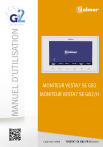
Lien public mis à jour
Le lien public vers votre chat a été mis à jour.
Caractéristiques clés
- Moniteur mains libres avec écran TFT couleur 7”
- Installation simplifiée (bus de 2 fils non polarisés)
- Poussoirs-fonction capacitifs pour le menu
- Fonction « mode docteur » (ouverture porte auto)
- Différentes tonalités d'appel selon la provenance
Questions fréquemment posées
Pressez le poussoir / durant 3 secondes avec le moniteur au repos. La LED d'état s'allume.
Pressez le poussoir avec le moniteur au repos. Les LED d'état des autres moniteurs clignoteront.
Lorsque vous recevez un appel, l'image de la plaque de rue s'affiche, pressez la touche fin d'appel pour terminer l'appel
Pressez le poussoir avec le moniteur au repos. L'image de la plaque (de rue) s'affichera sur le moniteur principal




